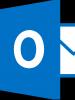Hvordan skrive skript for Windows? Hvordan lage et effektivt salgsmanus? Hvordan lage et manus til et spill
(aka userscript, userJS, userscripts).
I denne artikkelen vil jeg fortelle deg om hva brukerskript er, hva de spises med og, viktigst av alt, hvordan de tilberedes!
Hva er brukerskript? Kort fortalt: et brukerskript er et program skrevet i JavaScript, lagret på brukerens datamaskin og koblet til av nettleseren på bestemte sider. Et brukerskript er en fil med filtypen .user.js (det er ved filtypen nettlesere forstår at filen er et brukerskript), som inneholder metadata og selve javascript-koden.Når du kobler til en side, kjøres brukerskriptet på samme måte som vanlige javascript-skript.
Brukerskriptet har tilgang til DOM-treet på siden i konteksten det utføres.
I moderne nettlesere har brukerskriptet tilgang til localStorage og andre HTML5 APIer.
Brukerskript støttes alle store moderne nettlesere(og til og med støttet på en eller annen måte IE7 og høyere).
Den mest kjente brukerskriptportalen er userscripts.org. Her kan du finne et arkiv med skript, verktøy for å administrere skriptene dine på portalen og sist, men ikke minst, et responsivt forum (alt på engelsk).
Litt generell teori Det vanligste er skript for GreaseMonkey-utvidelsen for nettleseren Firefox.Detaljert informasjon om GreaseMonkey og skriving av brukerskript for GreaseMonkey finner du på http://wiki.greasespot.net.
Det skjedde historisk at denne nettleseren var (og er den dag i dag) den første der støtte for brukerskript ble utført på et høyt nivå.
Ikke alle skript skrevet for GreaseMonkey kan kjøres i andre nettlesere. Grunnen til skjevheten er at mange skript bruker GM API – et sett med javascript-funksjoner som er spesifikke for GreaseMonkey.
Den enkleste måten er imidlertid å skrive brukerskript for Google Chrome-nettleseren.
Det er en rekke årsaker til dette:
Grunnleggende kunnskap om javascript lar deg kutte trusselen om å installere spyware og ondsinnede skript ved ganske enkelt å analysere skriptkoden (du må bruke hjernen din).
Alle brukerskript startes etter at alle hovedelementene på siden er lastet inn, men bildene er ikke lastet inn ennå. Vi kan si at brukerskript lastes ved hjelp av DOMContentLoaded-hendelsen.
Kontroller på window.onload er uansett ikke nødvendig.
Hver nettleser pålegger sine egne begrensninger på utførelse av brukerskript, men generelt Brukerskript kan gjøre nesten alt som skript på en side kan gjøre.
Oftest brukes brukerskript for å endre sidegrensesnittet eller for å legge til bonuser, blackjack og horer (brukerskript for sosiale nettverk).
Det finnes også avanserte brukerskript, som er uavhengige programmer (auksjons- og spillroboter, assistent-plugins, etc.).
La oss vurdere et testskript som viser et varsel med tekst på en bestemt side.
// ==UserScript== // @name myUserJS // @description Mitt aller første brukerskript // @author Vasya Pupkin // @license MIT // @versjon 1.0 // @include http://userscripts.org/* / / ==/UserScript== // Pakk inn skriptet i en lukking for kompatibilitet på tvers av nettlesere (opera, dvs.) (funksjon (vindu, udefinert) ( // normaliser vindu var w; if (type usikre vindu != udefinert) ( w = unsafeWindow ) else ( w = window; ) // Nesten alle javascript-biblioteker kan settes inn i brukerskript. // Bibliotekkoden kopieres direkte inn i brukerskriptet. // Når du kobler til biblioteket, må du bestå w as a window parameter window // Eksempel: kobler til jquery.min.js // (function(a,b)(function ci(a) ... a.jQuery=a.$=d))(w); // ikke kjør skriptet i rammer // uten denne betingelsen vil skriptet kjøres flere ganger på frames-siden hvis (w.self != w.top) ( return; ) // tilleggssjekk sammen med @include if (/http:\ /\/userscripts.org/.test(w.location.href)) ( // Nedenfor er selve skriptkoden varsel("Brukerskript hilser deg med et påtrengende vindu."); ) ))(vindu);
Viktig: Dette skriptet er en innpakning for brukerskript på tvers av nettlesere. Det samme skriptet, men med engelske kommentarer, kan lastes ned fra pastebin.com og bruke den ustraffet.
Helt i begynnelsen er det en metadatablokk (i form av en kommentar).
// ==UserScript== // ... // ==/UserScript==
Denne blokken består av beskrivelsesdirektiver brukerskript. Tabellen nedenfor viser hoveddirektivene og deres formål.
Viktig: Alle direktiver, som selve metadatablokken, kan mangle.
| @Navn | Navn på brukerskriptet. Dette navnet vil vises i administrasjonsgrensesnittet brukerskript. Hvis det ikke er noen direktiv, så navnet Brukerskriptet vil være det samme som filnavnet. |
| @beskrivelse | Beskrivelse av brukerskriptet. Denne beskrivelsen vil vises i administrasjonsgrensesnittet brukerskript. |
| @navneområde | Navneområde. Bestemmer unikheten til et sett med skript. Her kan du skrive inn navnet på domenet som tilhører deg. Eller hvilken som helst annen linje. Betrakt dette som det andre navnet på manuset. Obligatorisk direktiv for Trixie! |
| @forfatter | Forfatterens navn. |
| @tillatelse | Navnet på lisensen som brukerskriptet er distribuert under. |
| @versjon | Userscript versjonsnummer. Dessverre er det ingen automatisk oppdateringsmekanisme i noen nettleser, så versjonsnummeret er bare tall som vises i grensesnittet. |
| @inkludere | som du må kjøre brukerskriptet på. Støtter jokertegn *(gjelder i GreaseMoneky, Opera, IE). For hver separate url må du bruke et eget @inkluder-direktiv. |
| @utelukke | Side url description direktiv, som du ikke trenger å kjøre brukerskriptet på. Støtter jokertegn *(gjelder i GreaseMonkey, Opera, IE). For hver separate url må du bruke et eget @exclude-direktiv. |
| @kamp | Ligner på @include, men med strengere restriksjoner (gjelder i GreaseMonkey eldre enn 0.9.8, Google Chrome). Mer informasjon om restriksjonene og formatet til direktivet finner du her. les på denne siden. For hver separate url må du bruke et eget @match-direktiv. |
Viktig: Som praksis har vist, bør du ikke stole på @match-direktivet i brukerskript.
Google Chrome nekter med jevne mellomrom å hedre @match
og kjører brukerskript på alle sider.
For å forhindre en slik situasjon i brukerskript,
som vil kjøre ikke bare i Firefox,
du må legge til kode for å sjekke sideadressen (se lenke i brukerskriptkoden).
Viktig: I fravær av @inkluder- eller @match-direktiver vil brukerskript kjøres på alle sider.
Vårt brukerskript bruker en rekke triks:
Nei, seriøst, du kan kopiere brukerskriptkoden til en fil, kalle den my.user.js og slippe den resulterende filen i nettleseren din (bruk Chrome eller Firefox med GreaseMonkey installert).
Selvfølgelig har ikke brukerskriptet vårt seriøse funksjoner; koden ser skummel og lite attraktiv ut (for den uinnvidde personen). Men til slutt fikk vi en mal for brukerskript på tvers av nettlesere.
Dette betyr at brukerskriptet kan kjøres i nesten hvilken som helst moderne nettleser!
Og det er flott!
Spørsmålet gjenstår: hvordan "distribuere" skriptet vårt til brukere (tross alt skrev vi skriptet ikke bare for oss selv)?
Alternativer:
- Registrer deg på portalen
Skript (skriptspråk - oversatt fra engelsk som "skriptspråk") er et programmeringsspråk på høyt nivå som ble utviklet spesielt for å skrive skript - korte instruksjoner for systemet for å utføre visse handlinger. Et script er et program som tar for seg ferdige programvarekomponenter. Hovedsakelig brukes skript for å skape en dialog med leseren av hypertekst, samt for å forsyne nettsteder med forskjellige "triks": for eksempel popup-tips eller besøksdisker. Et script er også et program som automatiserer en PC-oppgave, for eksempel ved å sette proxy-serverparametere.
Hvor skal jeg begynne?Spørsmålet om hvordan man lærer å lage skript tilsvarer i hovedsak spørsmålet om hvordan man lærer programmering. I mange kilder på Internett kan du finne artikler under overskriften "Hvordan lage et skript", som begynner med ordene - "Det er veldig enkelt å gjøre dette, og alle kan gjøre det ...". Men faktisk er denne uttalelsen veldig tvilsom. Hovedproblemet er behovet for å studere massen av kommandoer og interne funksjoner i språket. Et enkelt skript kan selvfølgelig lages ved hjelp av en mal, som det ganske enkelt er tonnevis av på Internett. Her kan virkelig hvem som helst håndtere det. For eksempel kan du åpne Notisblokk akkurat nå og skrive inn følgende:
- WScript.Echo("Hei!");
- tekst = "";
Nå må du lagre filen med resolution.js. Hvordan kjører man skriptet? Bare dobbeltklikk på den opprettede filen, og voila - det klassiske Windows-varslingsvinduet vises med teksten "Hei!" Du kan klikke på "krysset" eller "OK"-tasten og lukke skriptet. For mer informasjon, les artikkelen vår. Så du skrev et skript og kan til og med nå lage slike varslingsvinduer med alle inskripsjoner, men du har absolutt ingen anelse om hva kommandoene betyr, du bare kopierer dem. Hvis du står overfor oppgaven med å få en slags meny til å dukke opp når du klikker på "OK"-knappen, vil du finne deg selv fullstendig rådvill. Hvis du vil skrive skript i stedet for å kopiere dem, må du først lære syntaksen og strukturen til skriptspråk.
SkriptspråkSkriptspråk kan deles inn i fire klasser:
- kommando-scenario. Den mest kjente er JCL. Denne gruppen av språk brukes til å administrere oppgaver i operativsystemer. Språkene ble skapt på 1960-tallet, men få mennesker jobber med dem i dag.
- anvendt scenario. Disse inkluderer det mest populære JavaScript. Denne gruppen av språk kjører på klientsiden av programvaren. Du finner gode veiledninger om JavaScript.
- Markup-språk som lar tagger bygges inn i ren tekst for struktur og spesifikk dynamisk oppførsel. Det mest kjente er PostScript, la oss studere det.
- universelle språk best egnet for webprogrammering. Den mest populære er Tcl, la oss fordype oss i syntaksen.
Du kan finne gode skriptmaler på nettsidene - webnav.ru og besttemplates.ru.
Installerer skriptetHvordan installere skript på et nettsted? Programmene som brukeren designer et nettsted med kan variere i grensesnitt, men det generelle opplegget ser slik ut:
Med denne artikkelen vil du ikke lære å programmere eller skrive et program som sådan, men du finner her utmerkede VBS-skript og BAT-filer som du enkelt kan skrive i en vanlig Windows-notisblokk, som du kan forbedre på din egen måte, og deretter vise frem til venner og familie. Kanskje dette vil muntre deg opp og du vil ha en flott tid.
De fleste lignende skript er skrevet for enkelhets skyld og automatisering av alle handlinger på en datamaskin som kjører Windows. Skriptene som presenteres nedenfor vil ikke være veldig nyttige (kanskje det virker slik for meg), men de er perfekte for et første bekjentskap med "koding". Du vil ha en flott tid med å overraske både deg selv og andre dummies (ikke-programmerere), pluss at dette er et annet godt alternativ.
Litt terminologi:
- VBS er et programmeringsspråk for å lage skript i Windows OS, opprettet/redigert i Windows Notisblokk, har ".vbs"-tillatelse. Jeg tror det ikke er noen vits i å fortsette, for det vil si lite, spesielt for nybegynnere. For de interesserte - .
- BAT er en batchfil, populært sett bare en "batchfil". Filtypen ".bat". Ytterligere lignende - .
Disse filtypene (vbs, bat) er opprettet i den velkjente Windows Notisblokk (Notepad). For å gjøre det enklere å lage skript, anbefales det å bruke en forbedret (la oss si) notisblokk - Notepad++. Det er praktisk for syntaksutheving av et stort antall programmeringsspråk. Hvis dette ikke betyr mye for deg, så last ned og skriv i det - du vil gjøre færre feil i koden, eller det vil være lettere å finne dem enn i den samme lite funksjonelle Windows Notisblokk.
For klarhet, et eksempel (til venstre er Windows Notisblokk, til høyre er Notisblokk++):

Hvis du allerede er kjent med VBS-skript og batchfiler, vil de følgende eksemplene sannsynligvis ikke være interessante for deg, men hvis du er en nybegynner, er dette det du trenger for en innledende introduksjon.
La oss lære en datamaskin å si hei
Sett sapi=CreateObject("sapi.spvoice")
sapi.Snakk "Hei!"
En advarsel: hvis du har skrevet ord i anførselstegn med russiske bokstaver, og når du starter er det ikke klart hva som blir sagt, så har du rett og slett ikke den russiske stemmemotoren installert. Detaljert installasjon og konfigurasjon av talemotoren er utenfor rammen av artikkelen vår, så les mer i detalj og kom tilbake hit igjen.
La oss nå gjøre følgende: vi legger til dette skriptet til oppstart, noe som betyr at når du starter datamaskinen, vil ordene som er skrevet i programmet bli lest opp til deg; hvis det, som i eksemplet, står "Hei" hver gang du slår på datamaskinen. Hvordan gjøre det?
Det er enkelt, du kan legge til et program (skript) til oppstart på samme måte, det vil si gjennom det samme VBS-skriptet. Lag en fil i Notisblokk, kopier/lim inn (Ctrl+C/Ctrl+V) følgende kode:
Dim vOrg, objArgs, root, nøkkel, WshShell
root = "HKEY_CURRENT_USER\Software\Microsoft\Windows\CurrentVersion\Run\"
KeyHP = "Program"
Sett WshShell = WScript.CreateObject("WScript.Shell")
WshShell.RegSkriv root+keyHP,"C:\Privat.vbs /autorun"
Vi endrer banen til "talker"-skriptet, denne linjen - C:\Privat.vbs til vår egen. Vi skriver ned hvor du har dette manuset og hva det heter. Deretter lagrer du det nyopprettede miniprogrammet i Notisblokk og kjører det. Det er det, nå vil datamaskinen hilse på deg hver gang du slår den på.
Åpne stasjonen
Sett a = CreateObject("WMPlayer.OCX.7")
Sett b = a.CdromCollection
Sett c = b.Item(0)
Sett d = c.Eject
Det er en mer interessant modifikasjon av dette skriptet:
Sett WMPlayer = CreateObject("WMPlayer.OCX.7")
gjøre
WMPlayer.CdRomCollection.Item(0).Eject()
Løkke
I dette tilfellet vil CD/DVD-stasjonen åpnes og lukkes hele tiden; på bærbare datamaskiner, i dette tilfellet, vil den åpnes etter hver gang den lukkes.
Merk følgende! Den andre koden (åpning og lukking av stasjonen) blir sett av noen antivirus som et skadelig program. Kaspersky Anti-Virus (inkludert ) ser det nøyaktig slik og ødelegger det umiddelbart. I det første tilfellet (bare å åpne stasjonen) er det ikke et ondsinnet skript for antivirusprogrammer.
For å stoppe automatisk åpning og lukking av stasjonen, må du:
Et spill
Et interessant funn fra Internett - et spill på VBS. Du må gjette et tall fra 0 til 100. Når du starter skriptet, setter (løser) skriptet automatisk tallet du skal gjette og skrive inn i et spesielt vindu, hvis du svarer feil, gis hint, f.eks. mindre eller mer.
 Nedenfor er den samme koden som må kopieres og limes inn i notepad, og deretter lagres (utvidelsen .vbs).
Nedenfor er den samme koden som må kopieres og limes inn i notepad, og deretter lagres (utvidelsen .vbs).
Du kan også endre meldinger på din egen måte; alt skrevet på kyrillisk kan redigeres uten problemer. Ikke vær redd for å knekke koden. Eksperiment. Hvis noe skjer, kopier arbeidskoden på nytt herfra.
Sett y = CreateObject("Scripting.FileSystemObject")
Sett y = Ingenting
Gjøre
a = 0
u = 0
Randomiser
Tall = Int((RND*99)+1)
MsgBox "Jeg gjettet et tall fra 1 til 100, prøv å gjette",64,"Gjettespill"
Gjøre
a = a + 1
c = InputBox("Gjett nummeret" & vbCrLf & vbCrLf & "Prøv: " & a & vbCrLf & vbCrLf & "For å se resultatene, skriv inn nummeret!" & vbCrLf & vbCrLf & "La feltet stå tomt for å avslutte" & vbCrLf & vbCrLf," Gjettelek")
Hvis c = "!" Deretter CreateObject("WScript.Shell"). Kjør "notepad C:\Windows\Result.dll",3,True: Exit Do
Hvis c "" Da
Hvis IsNumeric(c) = Sant da
Hvis CInt(c)< Number Then MsgBox "Нет,это не " & c & ". Я загадал число больше",64,"Угадайка"
Hvis CInt(c) > Number Then MsgBox "Nei, dette er ikke " & c & ". Jeg gjettet et tall mindre",64,"Gjettespill"
Hvis CInt(c) = Tall Da
Sett y = CreateObject("Scripting.FileSystemObject")
MsgBox("Antall forsøk: " & a)
Hvis MsgBox ("Det stemmer, det var tallet " & c & ". Skal jeg begynne på nytt?",36,"Guess") = 6. Avslutt Gjør annet WScript.Quit
Slutt om
Ellers
MsgBox "Dette er ikke et tall!",16,"Gjettelek"
a = a - 1
Slutt om
Ellers
a = a - 1
l = MsgBox ("Du skrev ikke inn noe. Avslutt programmet?",36,"Gjett")
Hvis l = 6, så WScript.Quit
Slutt om
Løkke
Løkke
Vel, før vi går videre til body-filer (.BAT), la oss bruke det mest nyttige VBS-skriptet av alle de som er oppført i denne artikkelen.
Skript lukker wscript.exe
Selve manuset:
Sett TaskKill = CreateObject("WScript.Shell")
TaskKill.Kjør "TaskKill /f /im wscript.exe"
I hovedsak gjør den det samme som ble forklart litt høyere i oppgavebehandlingen, da du for eksempel ikke bare kan ta og lukke det irriterende skriptet som åpner og lukker diskstasjonen, men ved å kjøre dette skriptet vil alle som kjører være stengt. Det er som å slå ut en kile med en kile.
Vi ble litt kjent med VBS-skript og hvordan man skriver dem i notisblokk, la oss nå se på flere eksempler på bruk av BAT-filer (heretter referert til som en batch-fil).
En veldig enkel kroppsfil bestående av bare én linje.
avstengning -s -t 1 -c -f
Det er dette kodealternativet:
avstengning -r -t 1 -c -f
Vi skriver alt på samme måte i notepad, lagrer det med .bat-utvidelsen og etter oppstart vil datamaskinen starte på nytt (normal datamaskin omstart).
Avinstallerer oppdateringer
Denne batchfilen vil være nyttig hvis du allerede . Hva er poenget? Denne batchfilen viser kommandoer for å fjerne flere oppdateringer, som navnet antyder - telemetrioppdateringer, eller bare en av systemets spyware-ting, vi snakket en gang om hvordan du deaktiverer , i dette tilfellet oppretter du bare en batchfil, kopierer koden nedenfor inn i innholdet og kjør , hvoretter de oppførte oppdateringene vil bli fjernet.
@ekko
ekko
echo Trinn 1: Slett Updates Telemetri
wusa /avinstaller /kb:3068708 /quiet /norestart
wusa /avinstaller /kb:3022345 /quiet /norestart
wusa /avinstaller /kb:3075249 /quiet /norestart
wusa /avinstaller /kb:3080149 /quiet /norestart
På denne måten kan du fjerne absolutt enhver oppdatering, selv den irriterende KB971033 som sjekker .
Det finnes mange forskjellige skript på Internett som visstnok er ufarlige, men vær forsiktig før du prøver et ukjent skript, noen av dem kan gjøre skade, for eksempel å gjøre endringer i registret, og ved eventuelle feil vil systemet generere feil , i så fall må du eller Windows eller gjøre en systemgjenoppretting.
Bruksanvisning
Avhengig av hvor skriptet kjøres, er skript delt inn i "klient" og "server". Når vi går til en adresse på nettverket, sender vi URL-en til siden av interesse til serveren, og den kjører skriptet på den angitte adressen. Skriptet, som utfører handlingene programmert i det på serveren, setter sammen siden fra de nødvendige blokkene og sender den til nettleseren. Dette er et serverskript. Etter å ha mottatt siden, gjengir nettleseren på vår den for oss, og hvis den mottatte sidekoden inneholder et slags skript, kjører den allerede dette skriptet. Dette er et klientskript.
For at en server eller nettleser skal kunne lese, forstå og utføre et skript, må det kompileres og skrives i henhold til regler kjent for dem. Slike sett med regler kalles skriptprogrammeringsspråk. De fleste skript på serversiden er nå skrevet i PHP, og de fleste skript på klientsiden er nå skrevet i JavaScript. For å skrive et manus er det nok å ha en vanlig tekstredigerer - notisblokk. Men for konstant programmering av skript kan du ikke klare deg uten en spesialisert redaktør. En slik redaktør tar på seg brorparten av det rutinemessige arbeidet med å skrive manus, og gir programmereren mer tid til kreativitet.
La oss skrive et enkelt skript i server-side PHP. Den første linjen skal informere utøveren om at manuset begynner fra dette punktet. I PHP ser denne åpningstaggen slik ut: Mellom disse to taggene er språkinstruksjonene. For eksempel, skriv ut inskripsjonen etterlatt av O. Bender på Kaukasus-bergartene slik: ekko ("Kisya og Osya var her"); Og instruksjonen for å vise gjeldende tid i HOUR:MINUTE-formatet er skrevet slik: ekkodato ("H:i"); Fullfør Et PHP-skript som består av disse operatørene vil se slik ut: Etter å ha kjørt dette skriptet av serverutførerprogrammet (språktolk), vil siden se slik ut:
Og det samme skriptet i klient JavaScript vil se slik ut: var now = new date();
document.write("In");
document.write(now.getHours() + ":" + now.getMinutes());
document.write ("Kisya og Osya var her!"); Her kommanderer linjen var now = new date() skriptutføreren til å lage et nytt virtuelt objekt kalt "nå", som representerer gjeldende dato og klokkeslett. document.write() er en kommando for å skrive det som er spesifisert i parentes på en side, og kommandoene now.getHours() og now.getMinutes() instruerer å hente gjeldende time og minutt fra "now"-objektet.
For større klarhet gjenstår det bare å kombinere disse to skriptene til én fil, lagre den på serveren og skrive inn URL-en i adressefeltet til nettleseren. Som et resultat vil vi se identiske linjer, hvorav den ene ble utført i henhold til skriptet vårt på serveren (av PHP-tolken), og den andre på datamaskinen vår (av JavaScript-tolken).
Det moderne Internett er utenkelig uten skript. Lære å skrive i JavaScript.
Hvis Bibelen var skrevet for Internett, ville den begynne slik:
Først var det post. Og ingeniørene så at dette var bra. Og de opprettet WWW med hyperkoblinger. Og ingeniørene så at dette også var bra. Og så opprettet de JavaScript-språket for å bringe liv til sider.
Dette er omtrent det som skjedde i virkeligheten. JavaScript oppfunnet for å "gjenopplive" HTML. Skript JavaScript skrevet direkte inn i teksten HTML eller lagret i separate filer, som stiler CSS. De utføres umiddelbart etter at siden er lastet inn i nettleseren.
Til og med selve språket ble først kalt LiveScript. Så ble det omdøpt til JavaScript, fordi de planla å på en eller annen måte koble det til det generelle Java-språket. Men nå har de praktisk talt ingenting til felles, og JavaScript- et helt uavhengig programmeringsspråk med sin egen klare spesifikasjon ECMAScript.
Teknisk sett er JavaScript et varemerke for Oracle, og språket er en "utvidelse" av ECMAScript, sammen med Microsofts JScript og ActionScript, men dette er mer et varemerkeproblem. Hovedsaken er at gratis ECMAScript ikke tilhører noen.
Over tid, innflytelsessfære JavaScript har utvidet seg betydelig. De begynte å bruke det ikke bare for skript på siden HTML, men også for seriøse store nettapplikasjoner og hele programmer som kjører i nettleseren. Det finnes verktøy for å "pakke" disse programmene på en spesiell måte og kjøre dem separat fra nettleseren. Dette er kompilatorer og tolker, som er nærmere omtalt i opplæringskursene "" og "".
JavaScript-applikasjoner kjøres i ethvert miljø som har en passende tolk.
Foreløpig er vi kun interessert i nettlesere og HTML-sider.
Hvordan gjøre JavaScript? Å skrive et grunnleggende manus er ikke vanskeligere enn å skrive et enkelt HTML- en side, fordi skript JavaScript er skrevet i ren tekst, det vil si at de kan opprettes bokstavelig talt i samme Notisblokk, deretter lagres i separate filer eller limes inn i brødteksten HTML-dokument. De enkleste tingene på JavaScript er veldig enkle å gjøre.
Hvordan skrive JavaScriptLa oss for eksempel lage et enkelt skript for å kjøre Windows-skript på serveren. Dette skriptet kan skrives direkte i Notisblokk og kjøres uten nettleser.
WScript. ekko(" Hei Skillbox!")
Vi skriver denne teksten inn "notisblokk", og lagre deretter filen under navnet skillbox.js og løpe inn "Utforsker" Windows.
Et lignende skript kan skrives direkte i sidekoden HTML mellom tagger Og . Der kan du allerede bruke vanlige JavaScript-metoder, i stedet for ekko bestemt objekt WScript. La oss se på noen av standardmetodene for å legge inn og skrive ut data i en nettleser.
varsling()Metode varsling() viser et vindu med en "OK"-knapp. Vinduet viser en melding angitt i parentes. For eksempel, "Hei, Skillbox!". Det vil si at i dette tilfellet gjør nettleseren akkurat det samme som skriptserveren gjorde før Windows.
Disse eksemplene kan også skrives i Notisblokk, bare lagret i filer med filtypen HTML. For eksempel, skillbox.htm.
varsling(" Hei Skillbox")
Resultat:

Som et argument varsling() Du kan spesifisere ikke bare spesifikk tekst, men også resultatet av eventuelle beregninger eller behandling av andre data. For eksempel, varsel (x), hvor x beregnes separat.
bekrefte()Metode bekrefte() viser det samme vinduet med en melding, men med to knapper - "OK" og "Avbryt". Avhengig av hvilken knapp brukeren klikker, returnerer metoden enten ekte, eller falsk. Serveren mottar denne returverdien fra brukeren og utfører en handling avhengig av svaret.
Syntaksen er den samme, bare her er et valg logisk antatt, så brukeren blir stilt et spørsmål.
bekrefte(" Hei Skillbox")
Resultat:

Metode ledetekst() viser en dialogboks med en melding og et tekstfelt der brukeren legger inn data. Det er også to knapper "OK" og "Avbryt". Når den første knappen trykkes, returnerer metoden den angitte teksten til serveren, og når den andre knappen trykkes, returnerer den en boolsk verdi falsk.
Syntaksen her er:
ledetekst( melding, data_input_field_value)
Inndatafeltverdien er valgfri. Der kan du skrive inn teksten som opprinnelig ble skrevet inn i feltet for brukerens bekvemmelighet.
ledetekst(" Si hei til Skillbox", "Hallo")
Resultat:

Moderne muligheter JavaScript gå langt utover primitive datainndata og utdata gjennom skjemaer. Vi har gitt disse metodene bare som de enkleste eksemplene. I tillegg, JavaScript lar deg svare på brukerhandlinger. For eksempel ved musebevegelser eller ved å trykke på bestemte taster. JavaScript ofte brukt for å gi asynkron drift ( Teknologi AJAX) når informasjon på en side oppdateres uten å laste den på nytt. I denne modusen sendes data til serveren og lastes ned interaktivt derfra. I tillegg, JavaScript i stand til å manipulere HTML-elementer på siden (opprett og skjul tagger osv.) og gjør mye mer.
Nyttige verktøy for utviklerkonsollAlle populære nettlesere har en spesiell utviklerkonsoll. Den viser skriptkoden på siden og viser også annen nyttig informasjon. I Chrome, Firefox Og DVS. utviklerkonsollen åpnes ved å trykke på en hurtigtast F12, V Safari - Ctrl+Shift+I eller Ctrl+Alt+C. I skjermbildet vises skriptene øverst til høyre, sammen med andre elementer på nettsiden.

Chrome Developer Console.
KoderedaktørerI fremtiden, for praktisk programmering, må du installere en koderedigerer eller IDE (integrert utviklingsmiljø), integrert utviklingsmiljø. IDE er en editor med avansert funksjonalitet som er integrert med andre nyttige verktøy, støtter tilkobling av tilleggsmoduler og så videre.